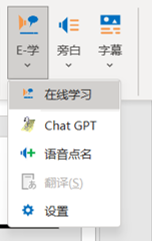
电子学习(简称 eLL)使您能够向 PowerPoint 幻灯片添加补充说明(简称说明)。说明项可以具有以下元素:
合成音频解释:eLL使用文本到语音转换技术从您提供的文本生成音频解释,即无需录制自己的声音。
标题:放置在幻灯片底部的文本说明
标注:放置在幻灯片中要解释的元素附近的文本说明
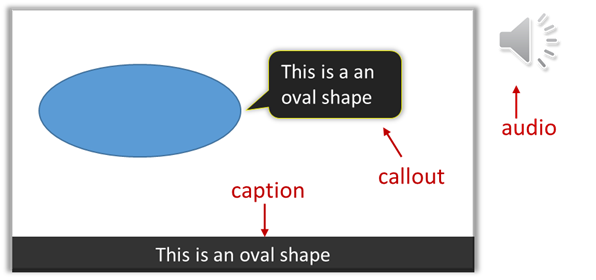
从幻灯片创建电子学习资源(例如自学幻灯片或电子学习视频)时,将此类解释添加到幻灯片中特别有用。
- 下面是一个具有此类解释的示例自学幻灯片。
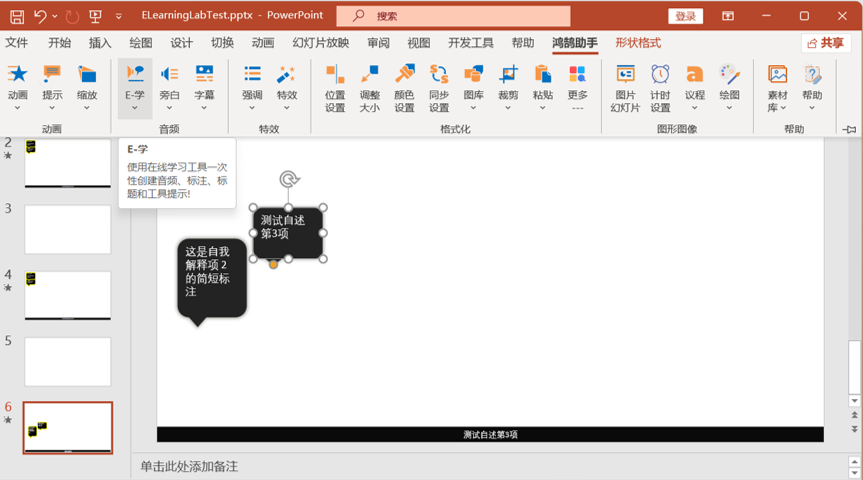
添加说明
若要了解如何使用 eLL,让我们演练向幻灯片添加说明的方案。假设您有一张这样的幻灯片(请参见下面的屏幕截图),其中包含一个接一个出现的项目符号列表,并且您希望为每个项目符号点添加说明。
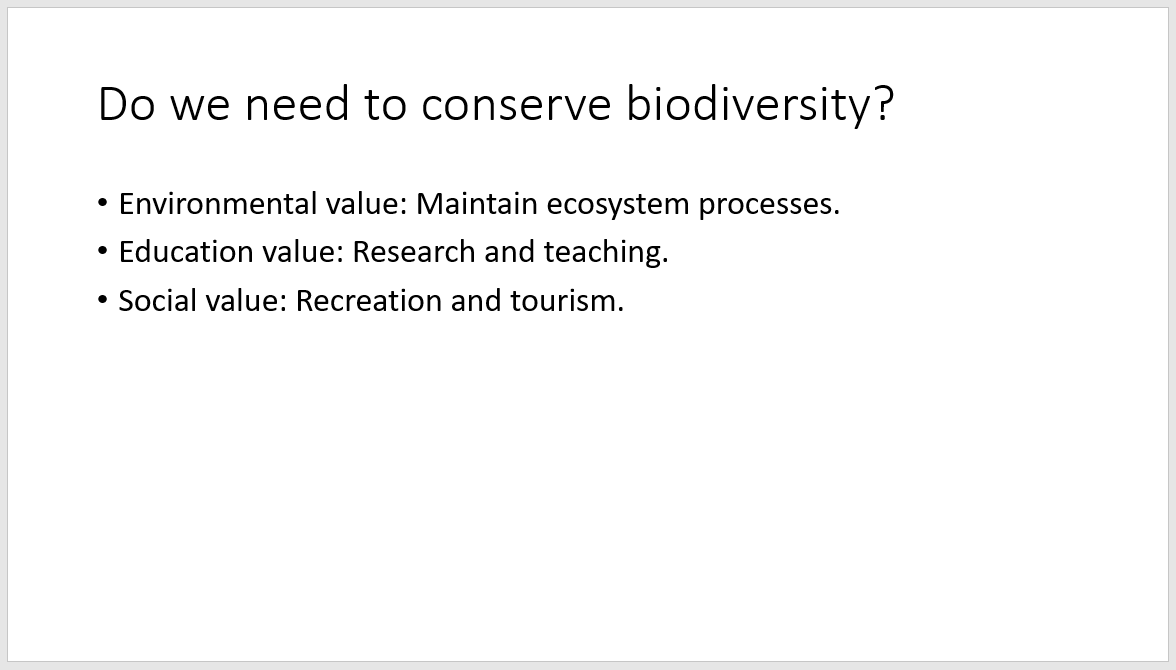
首先,通过单击PPTAide功能区上的按钮打开eLL。E-学
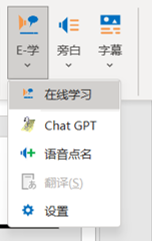
你应该看到类似这样的内容。
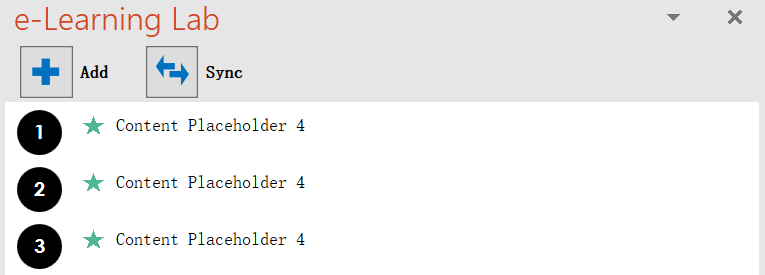
您在 eLL 任务窗格中看到的项目是幻灯片中已存在的动画(即用于对三个项目符号点进行动画处理的项目)。每个项目上的编号对应于动画应显示的单击编号,例如,第一个项目符号点出现在第一次单击之后。
若要向第一个项目符号添加说明,请右键单击 eLL 任务窗格中的第一项,然后选择 :在下面添加说明
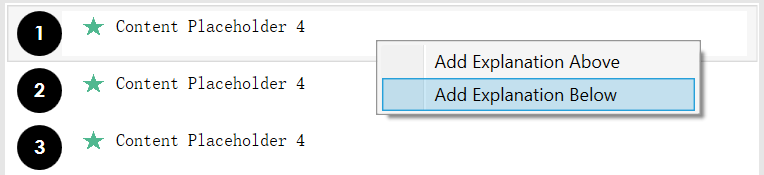
将在编号为 1 的项目下方创建一个空解释项目。
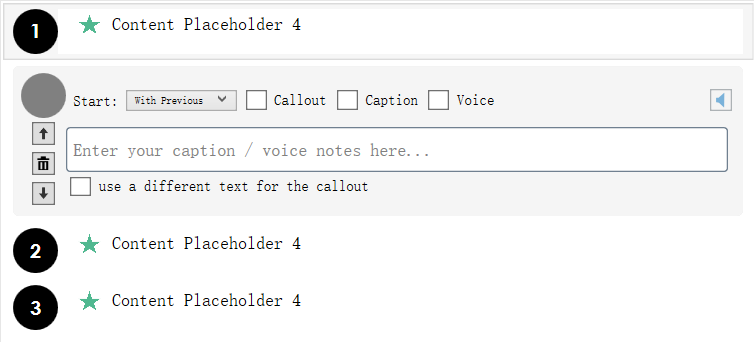
在空文本框中键入一些文本,然后勾选 , 和 复选框。CalloutCaptionVoice
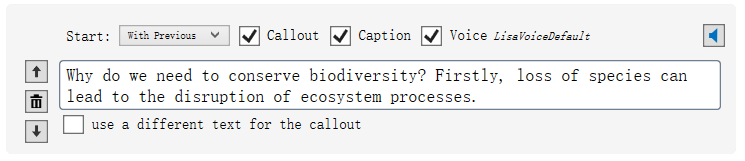
接下来,单击 eLL 任务窗格顶部的按钮以将我们添加的新说明与幻灯片同步。Sync
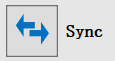
您会注意到幻灯片中添加了标注,标题和音频,并在PowerPoint上创建了相应的动画。请注意,标注将添加到幻灯片中的随机位置;您可以根据需要移动/调整其大小:动画面板
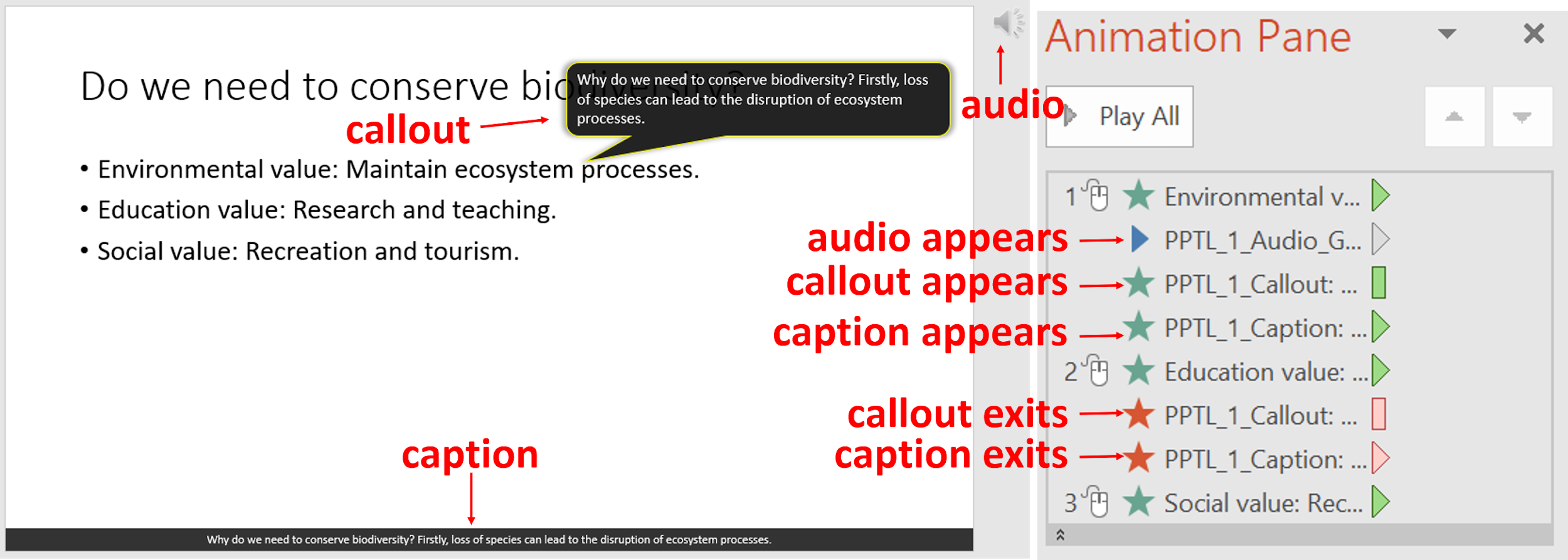
现在,尝试在演示模式下播放幻灯片,并观察说明如何与第一个项目符号一起显示。
祝贺!您刚刚在幻灯片中添加了解释!
同样,您可以向其余项目符号添加说明,或将说明附加到任何幻灯片中的任何动画步骤。
注意:
您可以向幻灯片添加多个说明,而无需在每次添加后进行同步。但是您应该在转到其他幻灯片之前。
sync要更改字幕/标注/音频的单词,只需在 eLL 任务窗格中编辑相应的文本,然后.如果编辑标注/题注形状中的文本,则下次同步时,这些更改将丢失。
sync
其他功能
自定义说明的外观
默认情况下,标注和字幕具有以下外观:
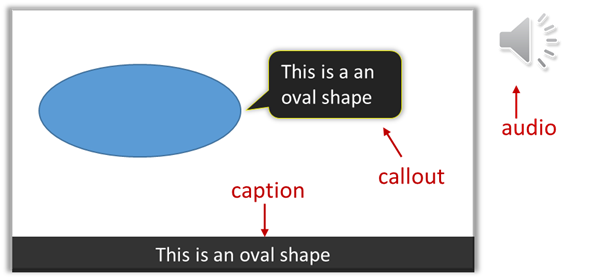
您可以以任何方式自由自定义它们(例如,更改字体大小/颜色),eLL将在后续更新标注/标题时尝试保留这些格式。
不仅如此,如果您自定义幻灯片上的现有标注/标题格式,则相同的格式将自动复制到您添加到该幻灯片的所有后续标注/标题中。
添加更多语音选项
默认情况下,eLL 使用 Windows 附带的文本到语音转换语音。但是,可以在 eLL 中使用以下附加语音选项。
Microsoft Azure 语音服务 -- 有关说明,请参阅添加 Microsoft Azure 语音服务。
IBM Watson Speech Services -- 有关说明,请参阅添加 IBM Watson Speech Services。
用户界面
电子学习任务窗格
eLL的主UI如下所示。
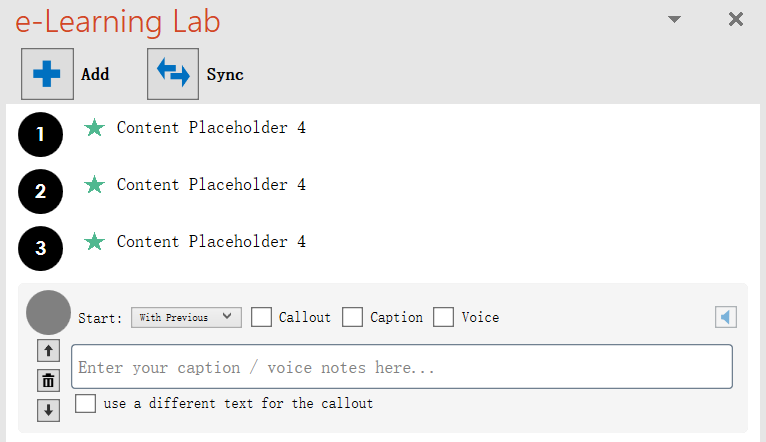
eLL上有两种类型的项目。普通项目是一组常规动画,它们聚集在动画窗格上的相同单击次数下。示例自定义项具有以下 UI:

显示的自定义项目仅供参考。您将无法使用 eLL 添加/编辑它们。应使用正常的 PowerPoint 功能对其进行管理。
eLL 任务窗格的主要工作是帮助您管理说明项。示例如下所示:
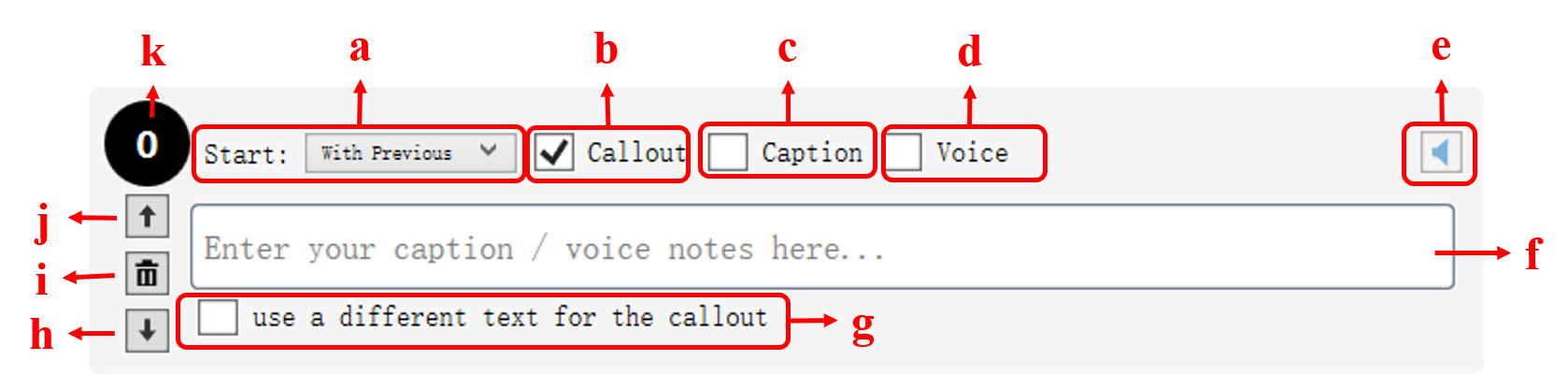
a. 动画触发器:使用此选项可控制说明的显示时间。
On Click:用户单击时显示说明With Previous:说明项与 eLL 任务窗格中位于其上方的项一起显示。
b. 标注复选框:勾选标注复选框以为此说明创建标注。
c. 标题复选框:勾选标题复选框以为此说明创建标题。
d. 语音复选框:勾选语音复选框以为此说明创建音频。
e. 音频预览按钮:单击此按钮打开,如下所示,允许您:Audio Preview Window
预览同一文本的不同语音
为说明项选择最佳语音
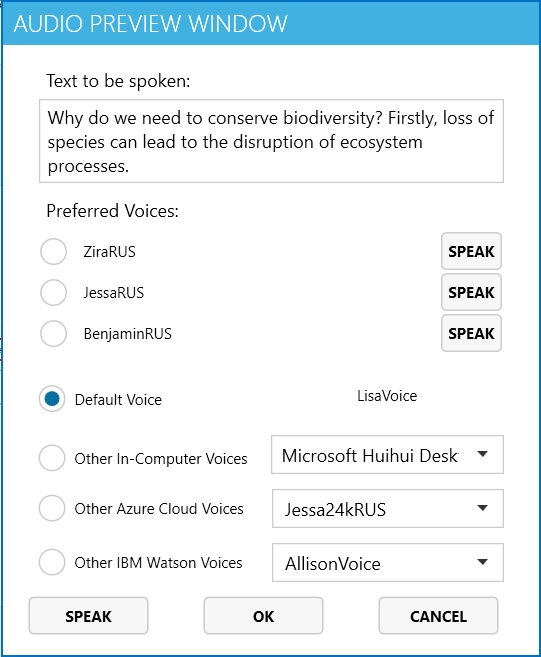
要预览首选语音的音频,请单击它旁边的按钮。要预览其他语音,请选择语音(使用单选按钮和下拉菜单),然后单击底部的按钮。单击以确认您的选择。speakspeakOK
f. 标题文本框:在此处键入标注/说明的文本。
g. 为标注使用其他文本:如果您希望标注的文本与字幕/音频不同,请勾选此复选框。
当您勾选它时,将出现另一个文本框供您填写标题的文本。
h. 下移按钮:使用此按钮可按动画顺序向下移动说明。
i. 删除按钮:使用此按钮删除说明项。
j. 上移按钮:使用此按钮可按动画顺序上移说明按钮。
k. 点击编号标签:表示说明项的点击编号。
如果解释项具有触发器类型,则它将没有任何单击号,因为它将附加到其上方项的单击上。
With Previous如果说明项没有这三种类型,并且被勾选,则点击次数将显示为灰色圆圈(示例如下)。
CalloutCaptionVoice
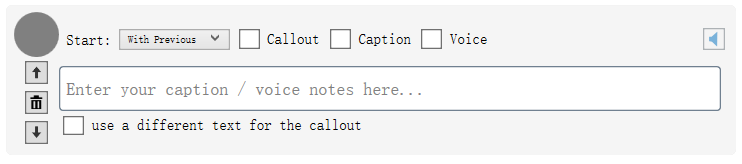
设置
要打开eLL页面,请单击PPTAide功能区下拉菜单中的按钮。
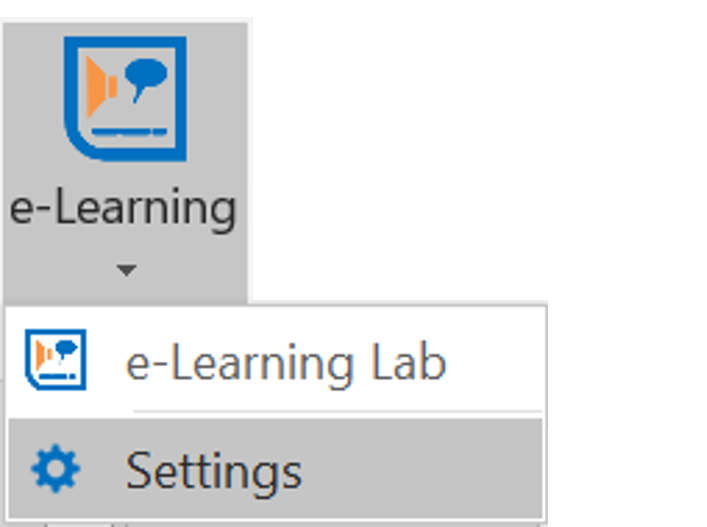
将向用户显示以下设置页面。
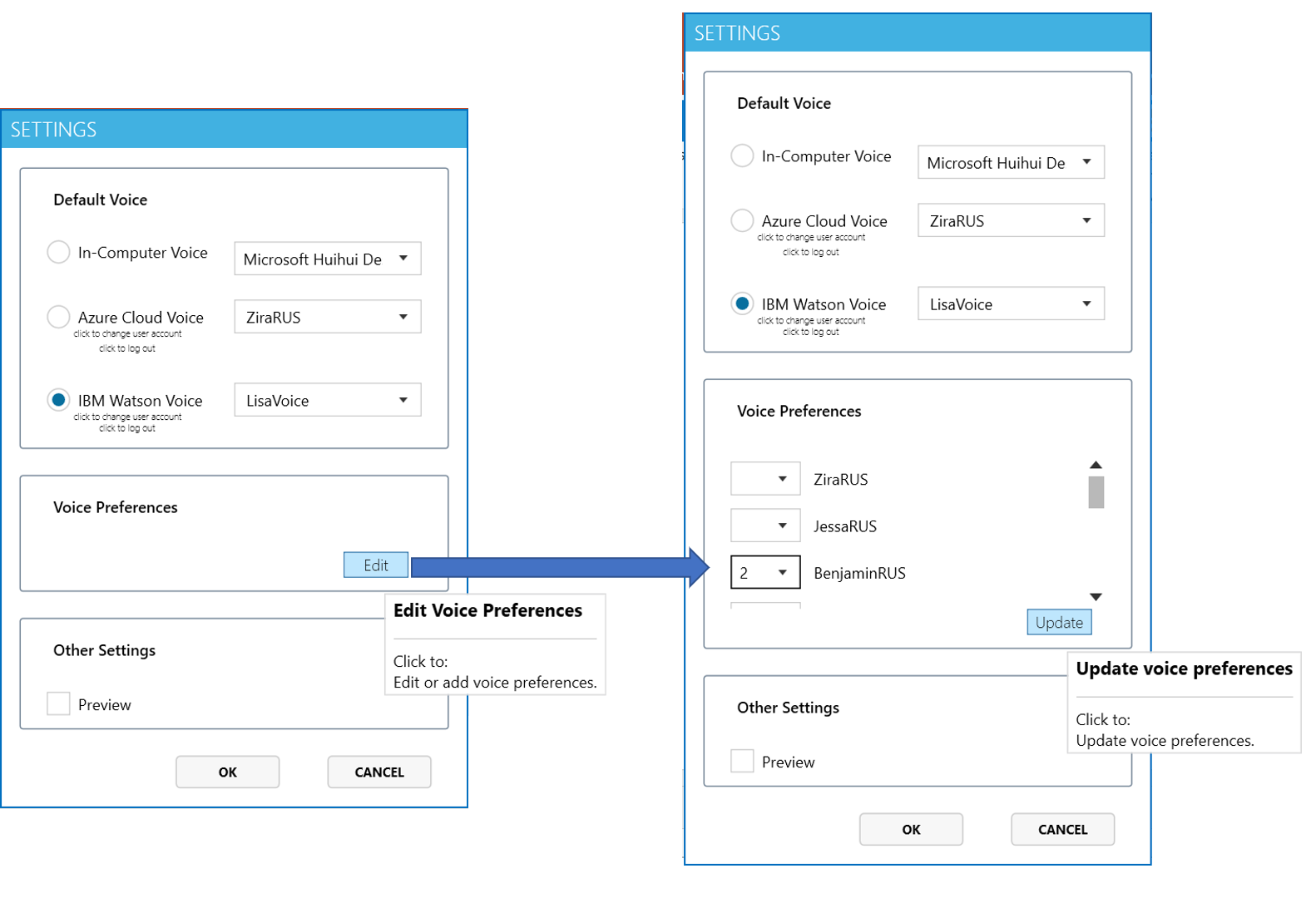
默认语音:
使用此部分可以设置语音生成的默认语音。
语音偏好:
您还可以选择最多 5 个首选语音并对其进行排名(原因:尝试选择语音进行解释时,首选语音更容易预览)。要设置首选声音,请单击部分中的按钮,并按照上图所示对最多 5 个声音进行排名。
其他设置:
要在生成/同步音频说明后收听音频,请勾选复选框。
添加 Microsoft Azure 语音服务
第 1 步。创建 Azure 语音服务实例
若要创建 Azure 文本转语音(简称 TTS)服务实例,有两个选项可用。第一个选项创建为期 3 个月的免费 Azure 试用版。虽然这更简单,但您必须在试用版到期后创建一个适当的 Azure 帐户(即选项 2)。
选项 1:Azure 免费试用 3 个月
转到链接并单击绿色按钮。Try Speech Services
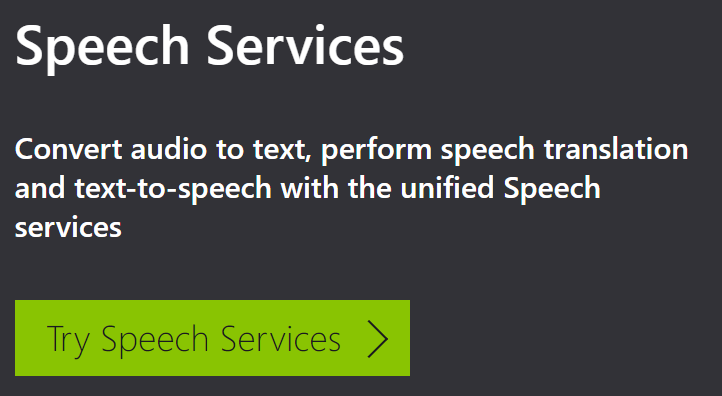
单击下面的蓝色按钮Get Started7 day trial
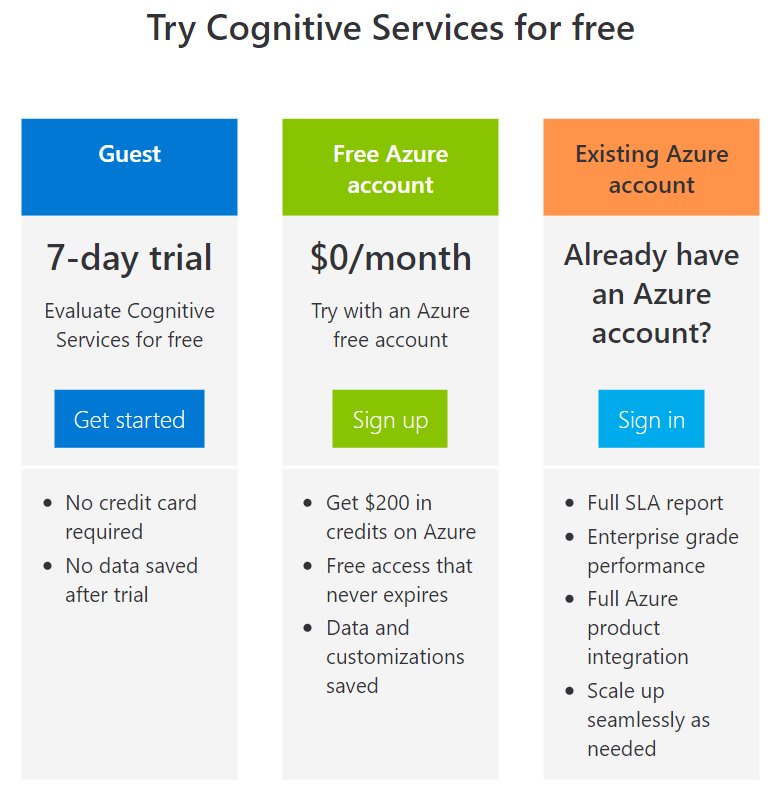
选择一个位置并接受条款和条件。
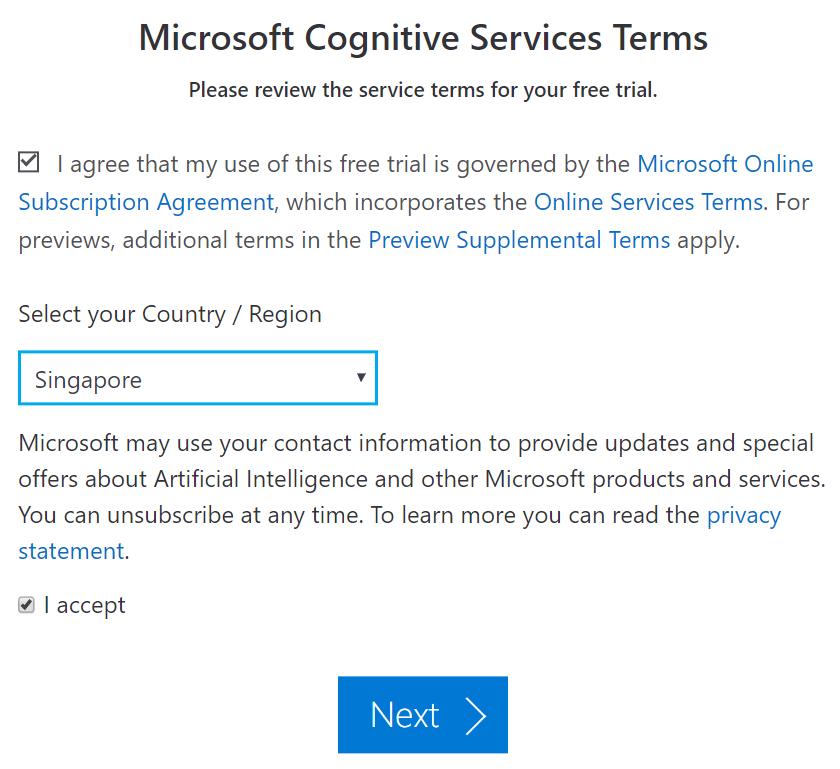
使用四个选项之一登录到 Azure 云服务。
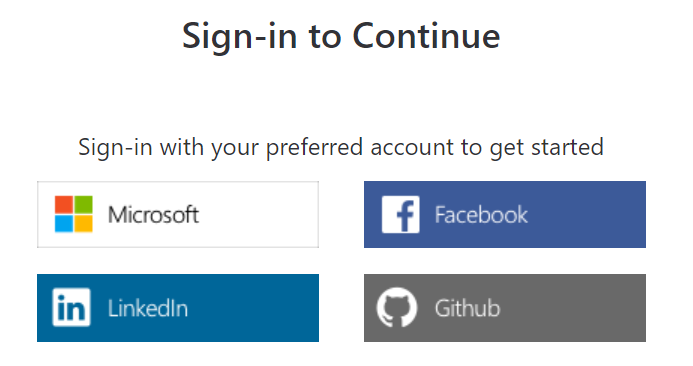
您将看到以下屏幕。
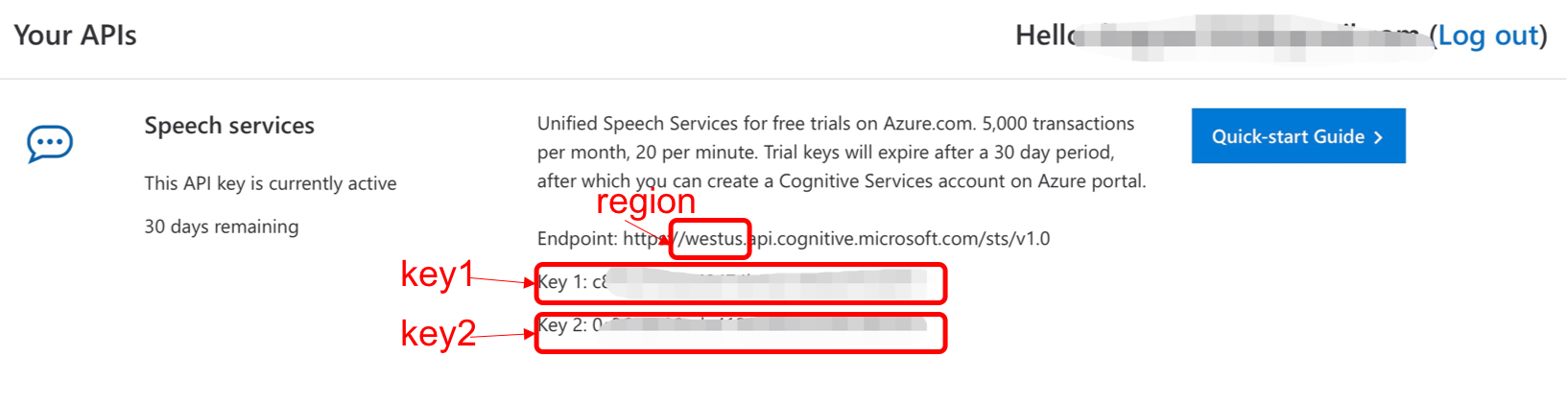
复制密钥 1 或密钥 2。使用此 API 密钥登录到 Azure 帐户,并在登录过程中选择正确的区域。
选项 2:注册 Azure 帐户
转到此链接,然后选择绿色按钮 。Start Free
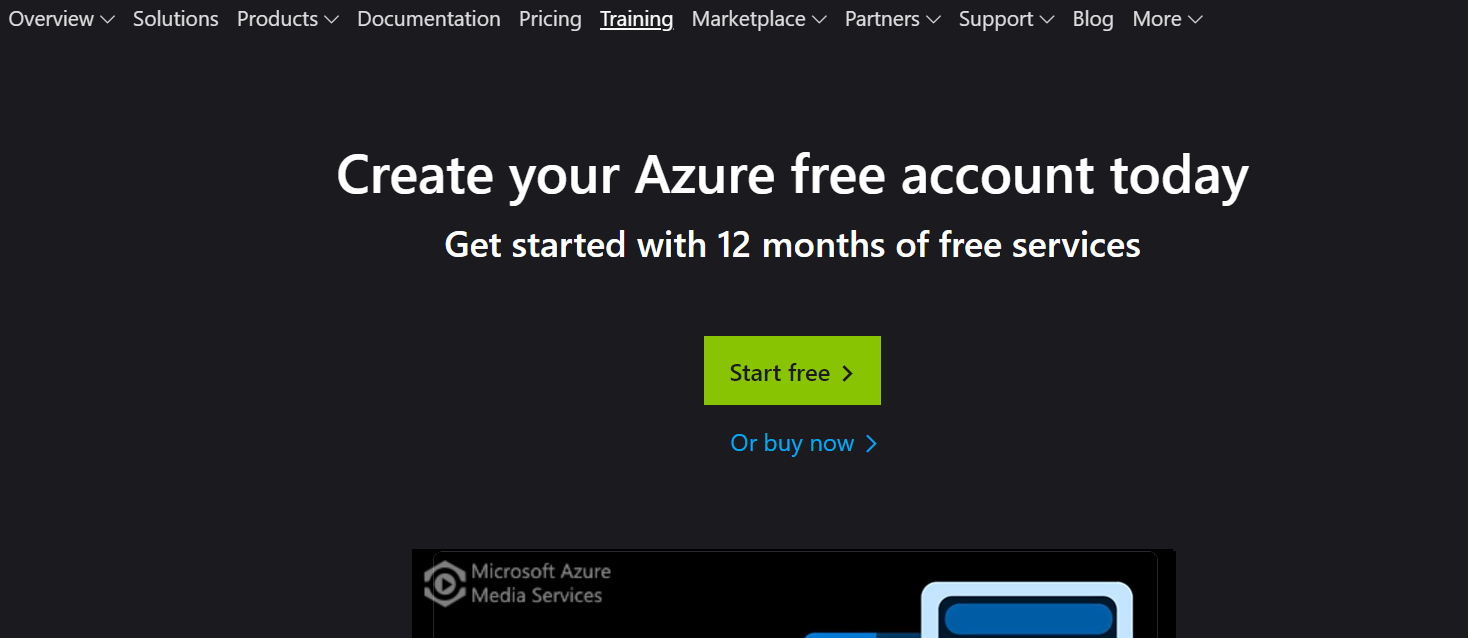
按照说明创建新的微软帐户。成功创建 Microsoft 帐户后,您将被自动定向到以下页面。点击 绿色按钮 .Go to the portal
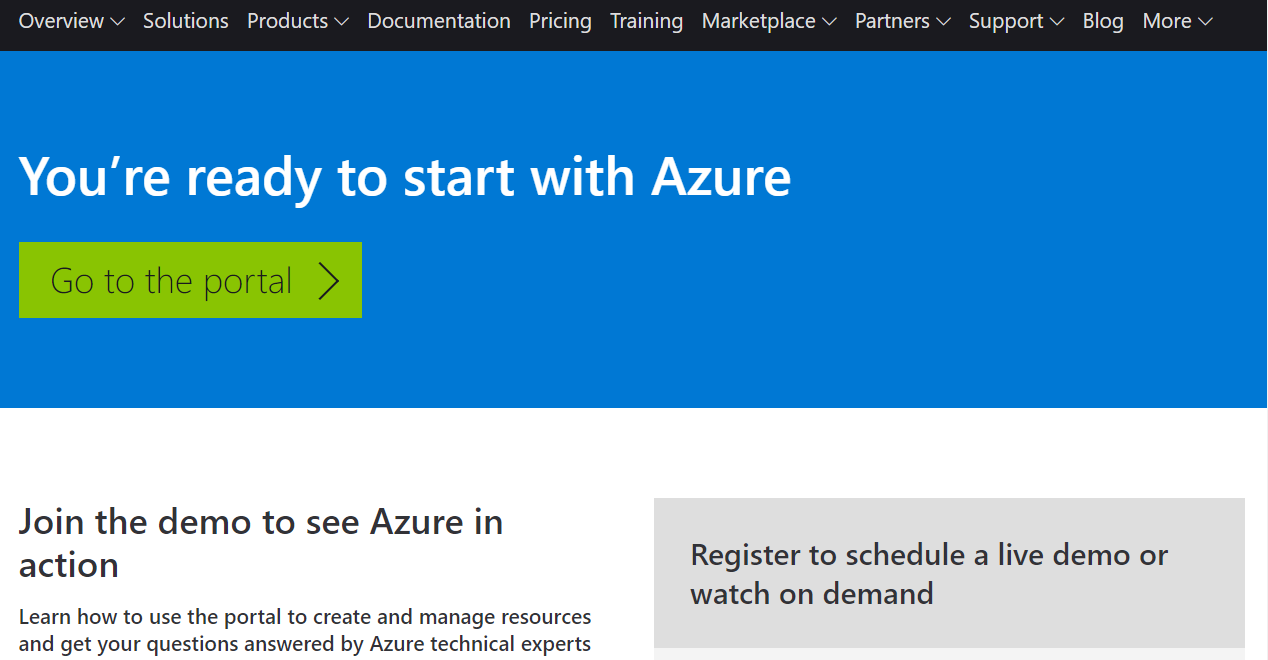
您将看到一个类似于下面附加的页面。在搜索栏中输入,然后选择“服务”下的“服务”。Cognitive ServicesCognitive Service
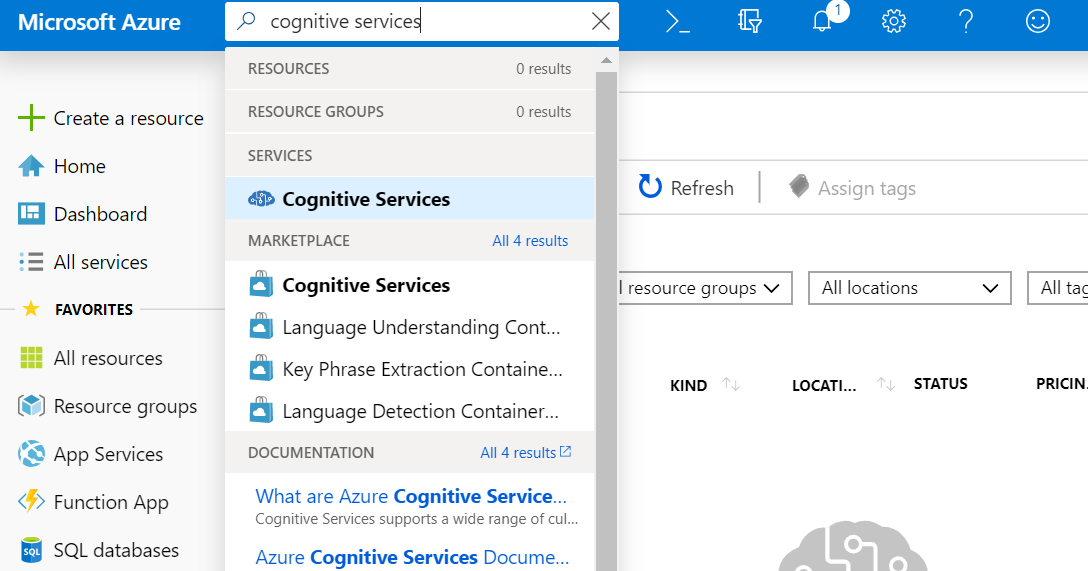
通过单击“认知服务”页下的按钮创建实例。Add
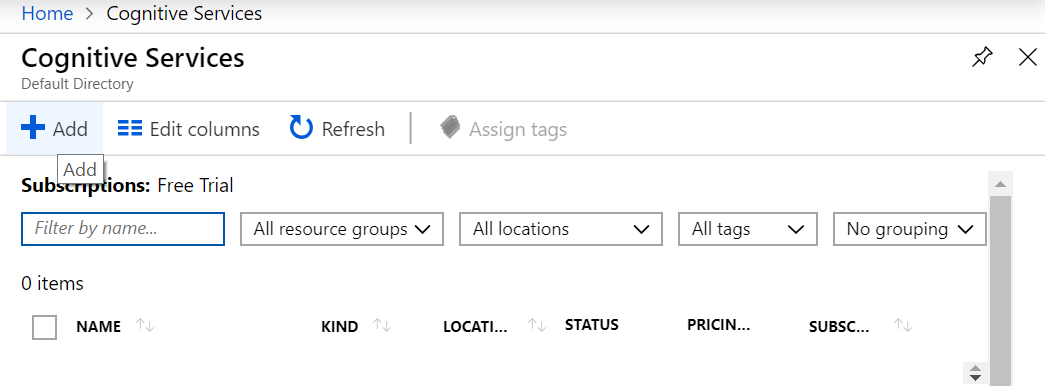
您将被定向到一个新页面。在搜索栏中键入并选择显示的第一个结果。speech
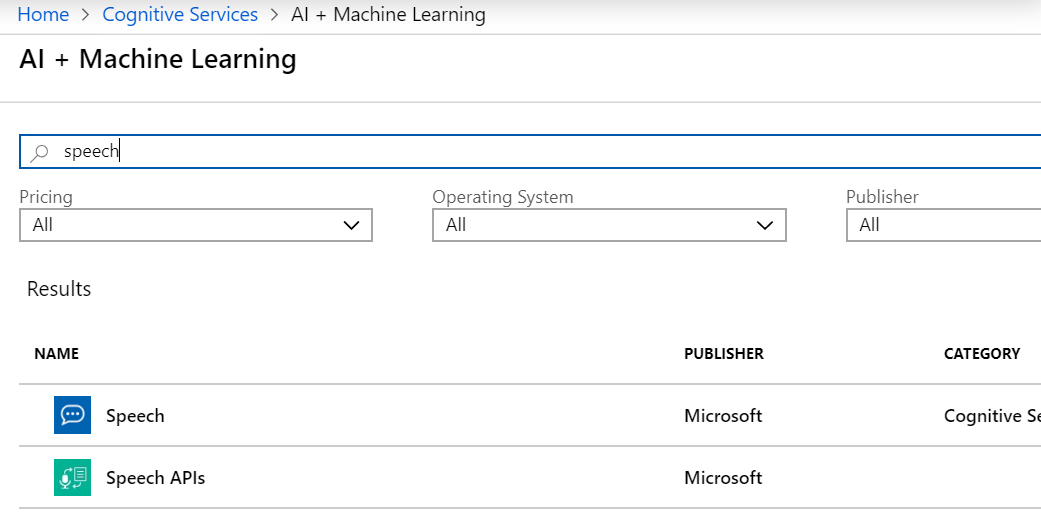
接下来,你将创建一个新的 Azure 云服务实例。请务必选择你附近的位置,并在定价层下选择 F 代表 。F0free
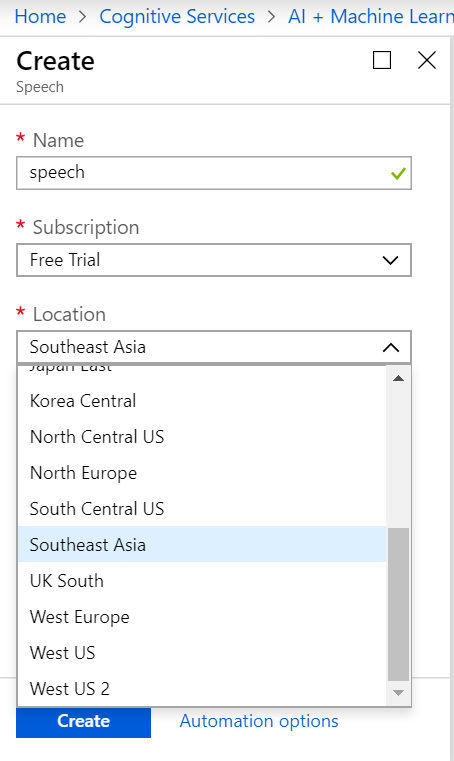
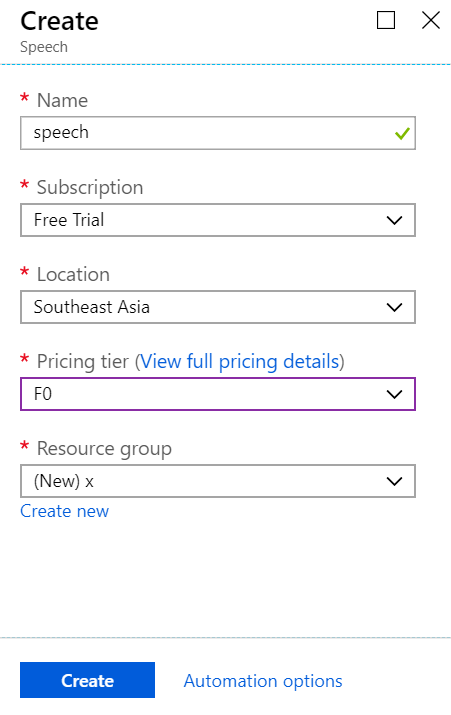
单击并等待几秒钟后,您将收到一条通知,告诉您实例部署成功。点击按钮。CreateGo to resource
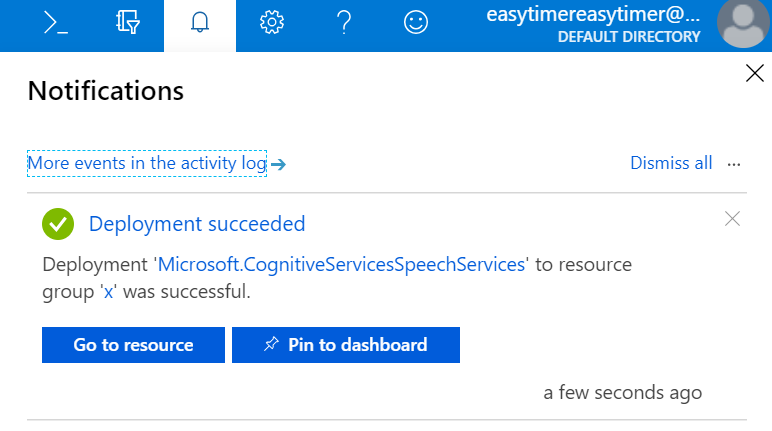
或者,您也可以单击按钮,然后单击面板下的实例。您刚刚创建的实例将显示在下面。请注意,您的实例的名称可能与 不同。如果您没有看到新创建的实例,请务必等待几分钟,然后再次刷新页面。DashboardAll resourcesspeech
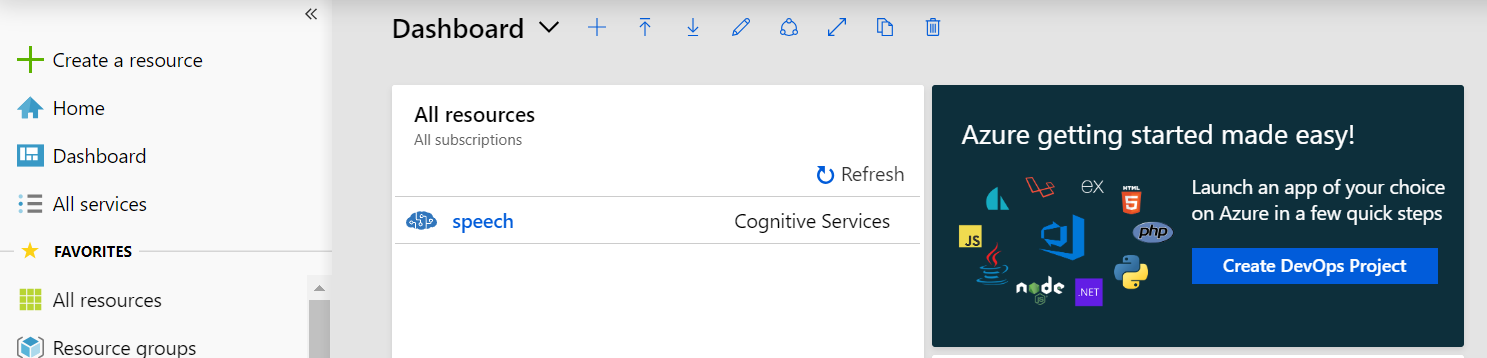
单击实例后,将定向到 Azure 云服务主页,如下所示。
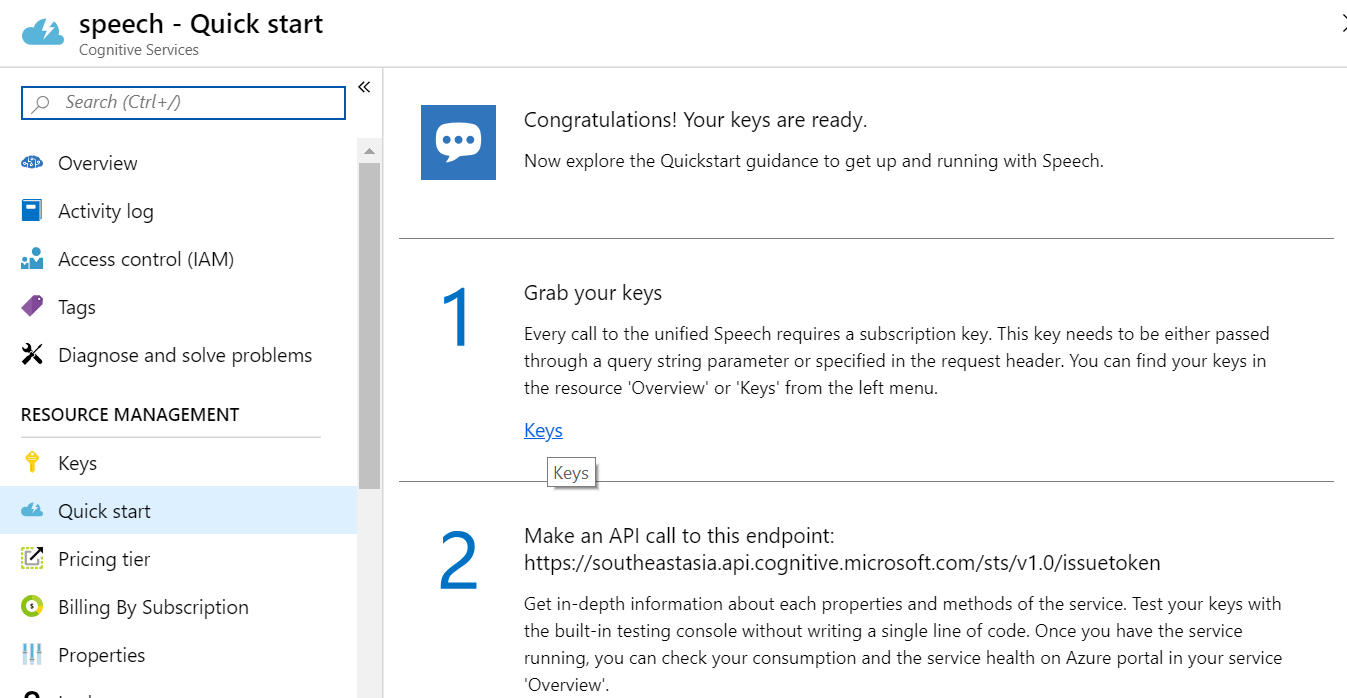
单击链接并复制以下任何密钥。使用 API 密钥和实例区域从电子学习登录到 Azure 云服务。Keys
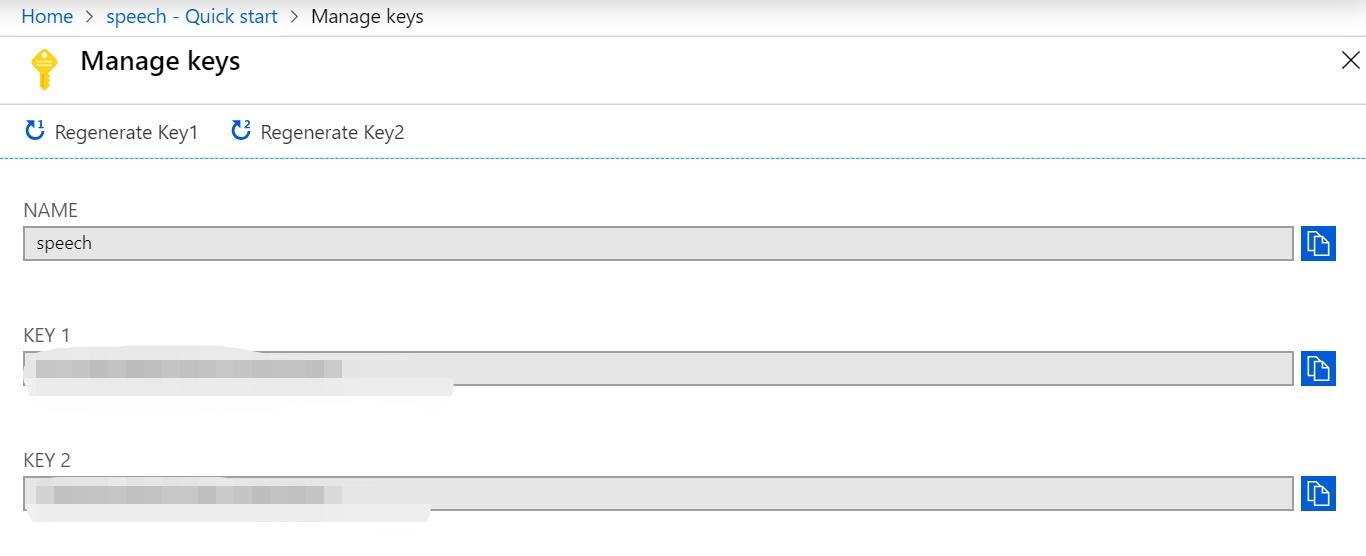
步骤 2:将 Azure 语音添加到电子学习
从PPTAide功能区上的eLL下拉菜单中打开页面,然后单击按钮,如下所示。
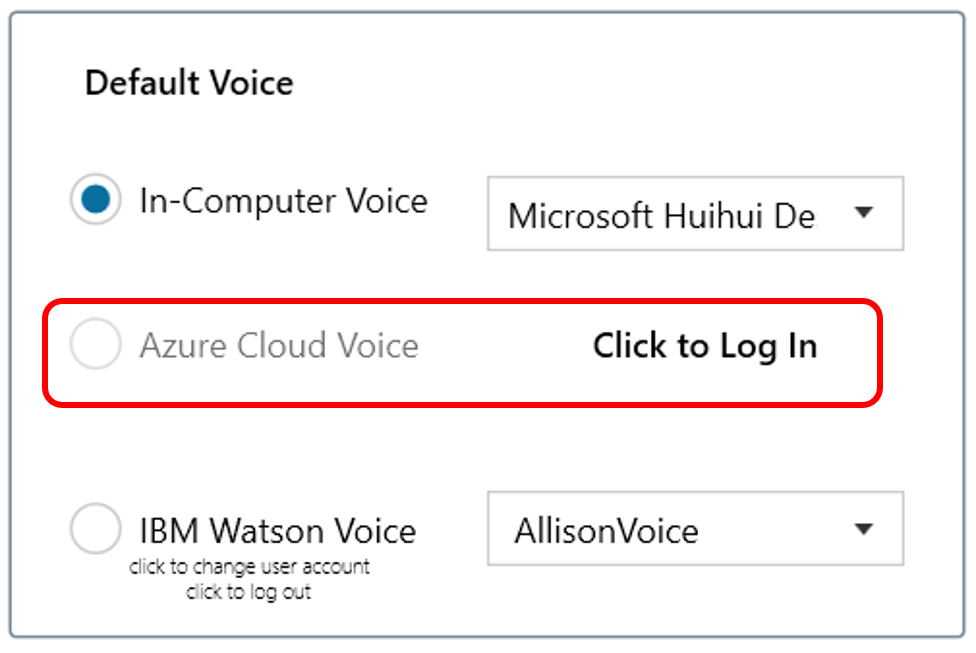
您将被定向到如下所示的登录页面。
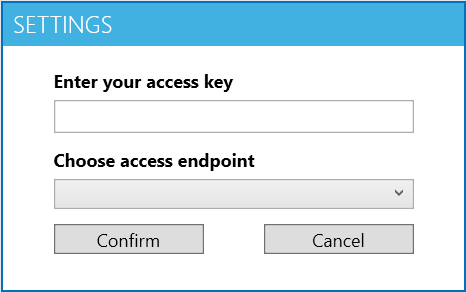
输入从步骤 1 复制的 API 密钥,然后选择正确的终结点。点击登录。
添加 IBM Watson 语音服务
第 1 步。创建 Watson 语音服务实例
我们将指导您按计划创建 Watson 文本转语音实例。
以下过程改编自 Watson 云文档。
选项 1:在免费计划下创建实例
要开始,请转到此处的链接
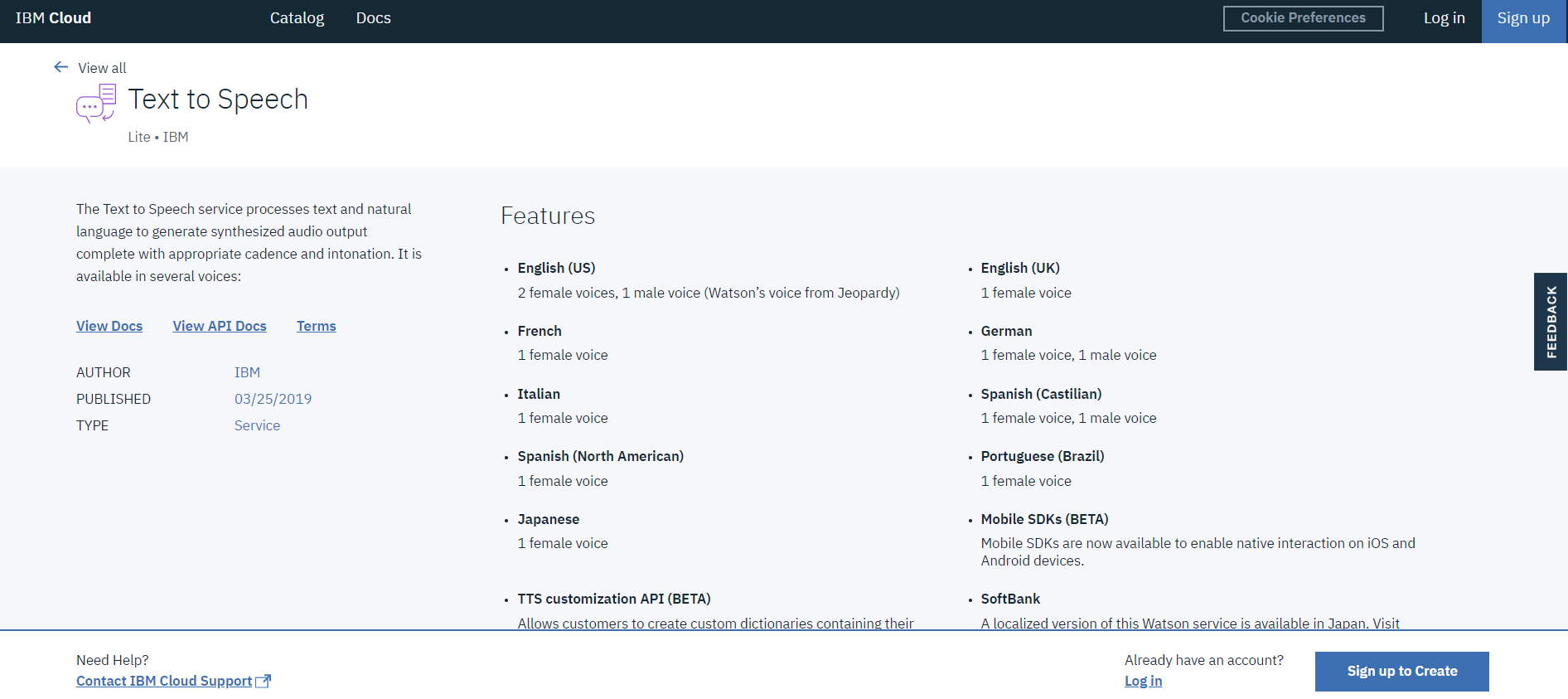
如果您已经拥有 Watson 帐户,请单击。否则,请单击 。Log inSign up to Create
按照 Watson 网站建议的步骤完成帐户创建过程。成功确认您的电子邮件地址后,系统将提示您以下消息。
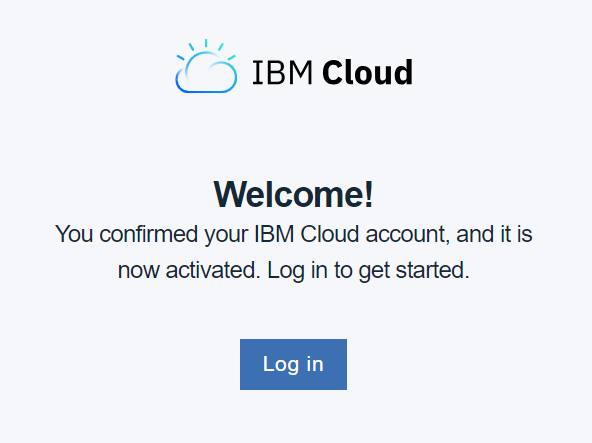
单击按钮登录到 IBM 云。请注意,您应该在 下选择 。
输入您用于注册 IBM Watson 帐户的电子邮件和密码。
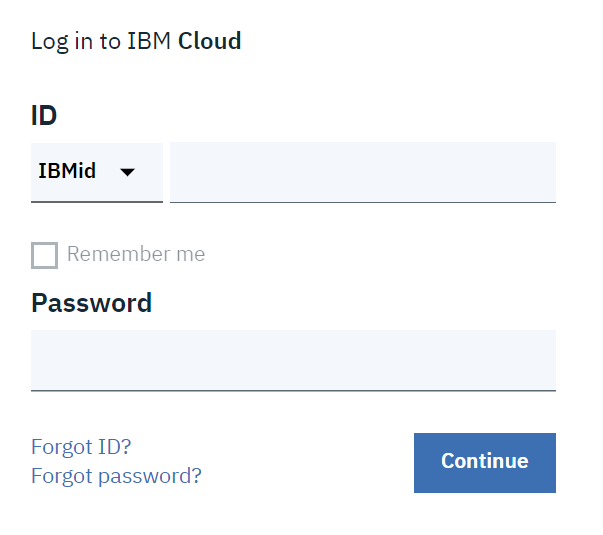
单击 后,您将被定向到 IBM 仪表板页面。如果您已正确输入帐户凭据,但未自动定向或显示某些错误消息,则可以通过单击此链接手动转到仪表板 https://console.bluemix.net/dashboard/apps。您将看到一个类似的页面,如下所示。
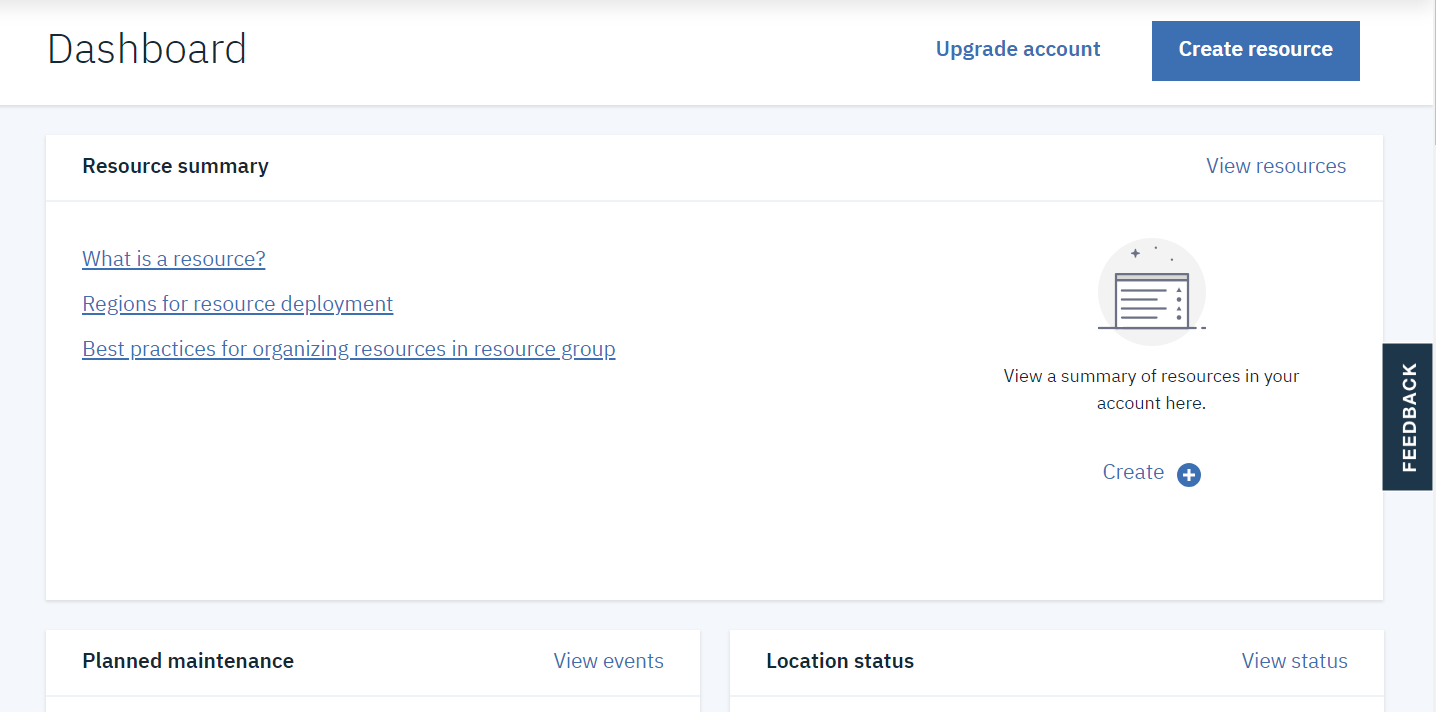
单击页面右上角的按钮。您将被定向到一个新页面。在搜索栏中键入“文本到语音转换”,然后在部分下选择卡片。Create resourceText to SpeechAI
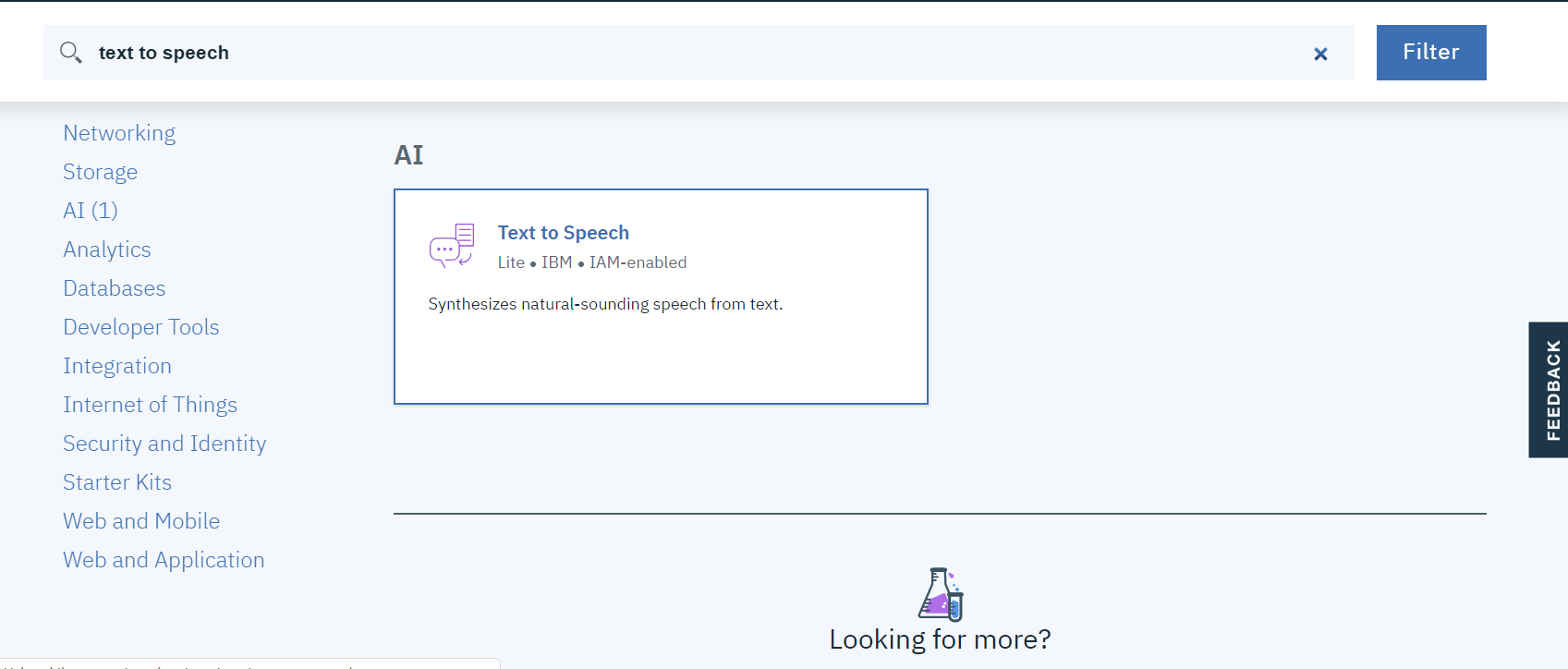
选择离您的位置最近的部署位置,然后单击按钮。Create
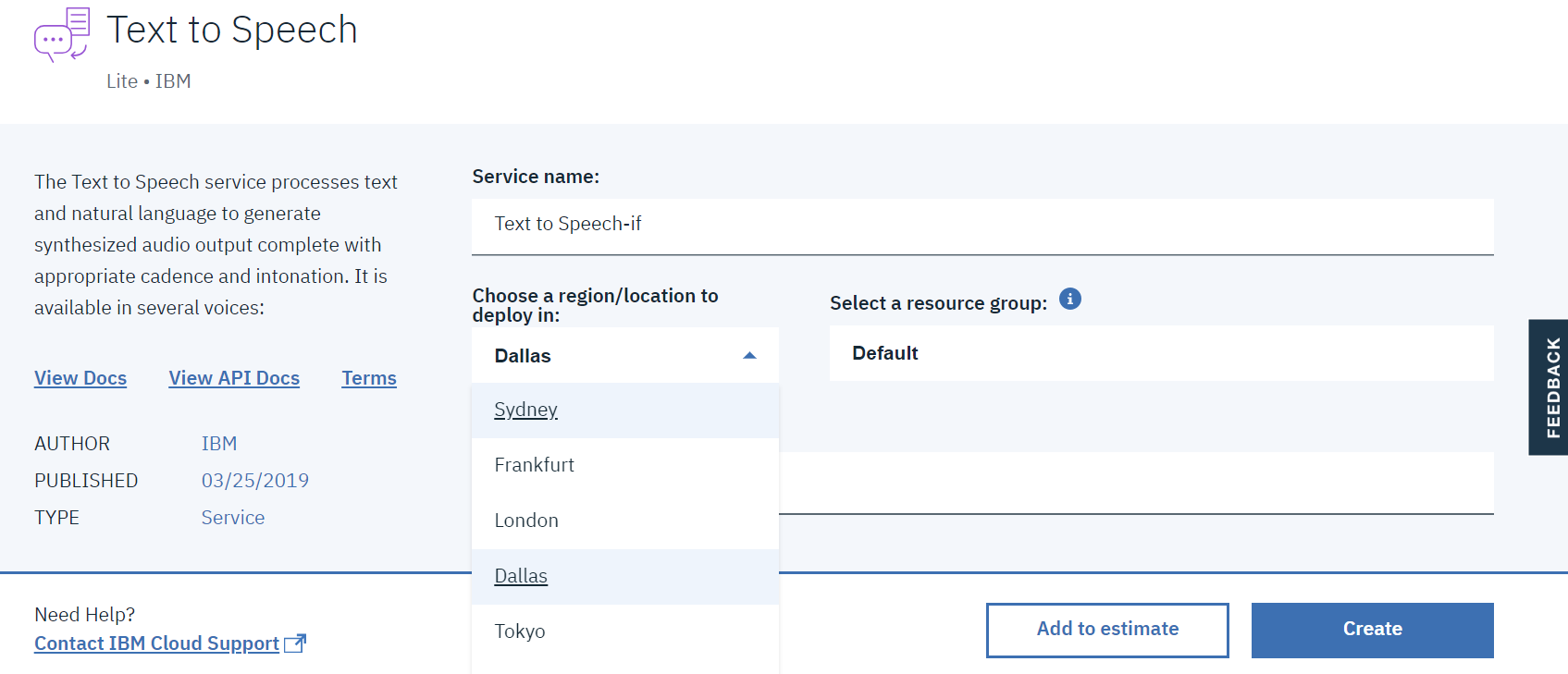
您将被自动定向到新创建的文本转语音实例。单击左侧菜单栏。然后在 下单击您的实例。
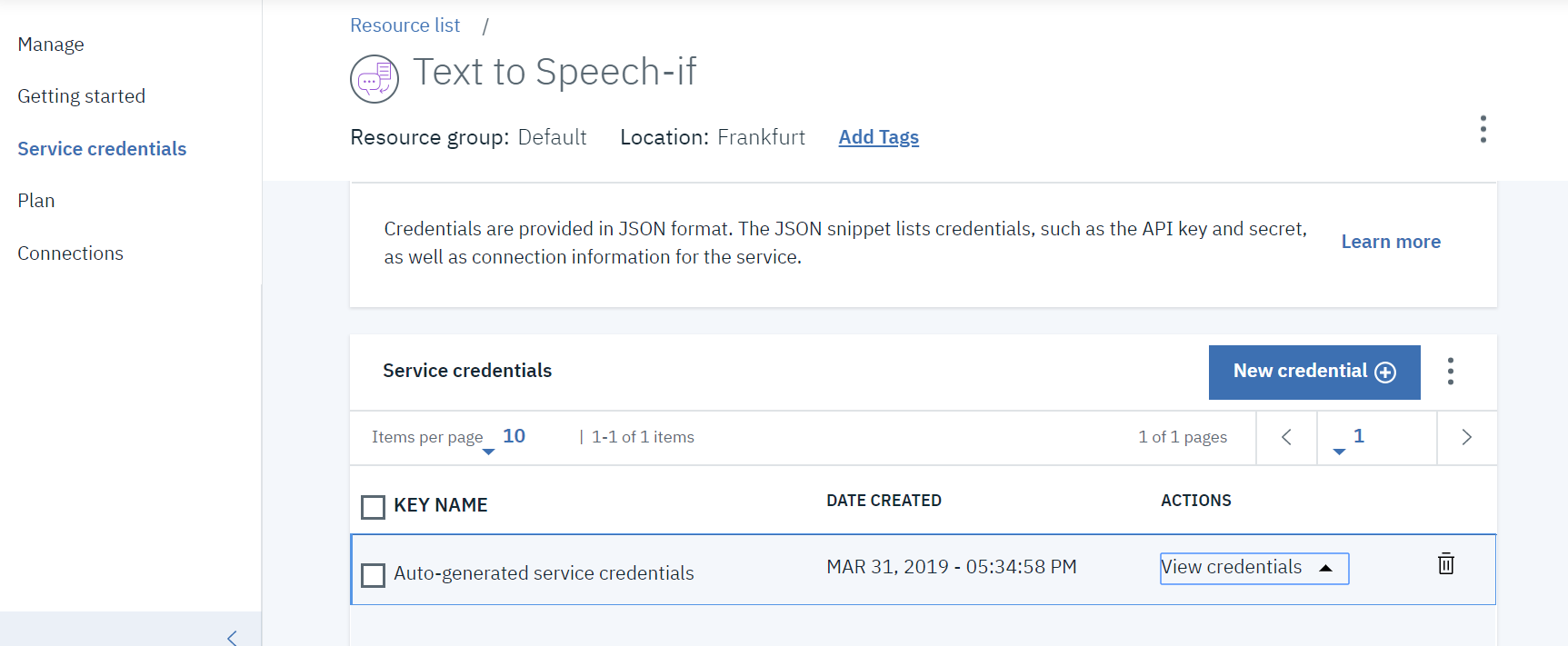
单击该按钮以显示您的实例凭证。您的凭据应类似于下面的凭据。View credentials
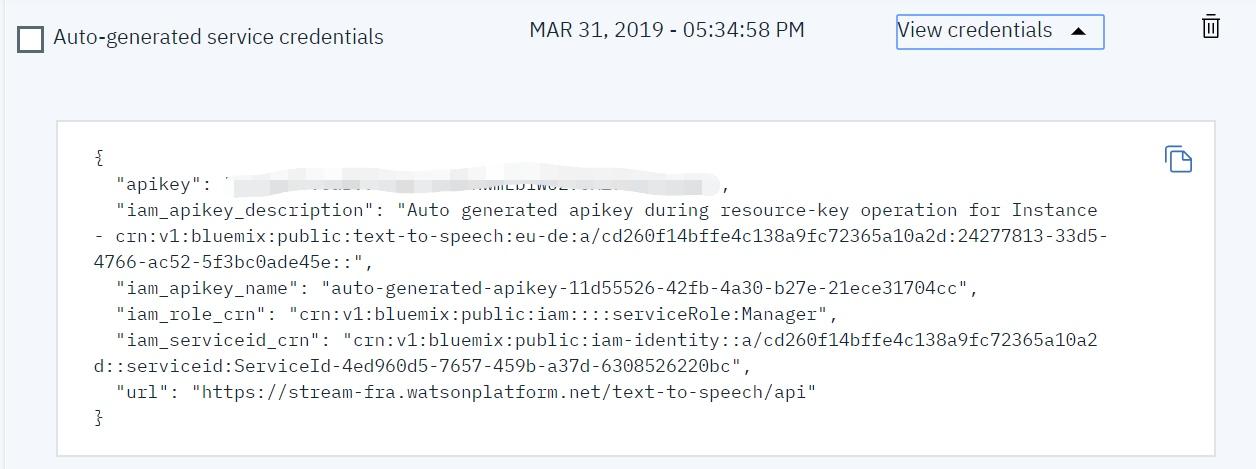
复制 apiKey 值。在登录到 Watson 语音时键入此值。区域是指您选择要部署实例的位置。
注意:计划只允许10,000个字符,要升级到无限字符的标准计划,我们建议您继续阅读选项2。
free
选项二:在标准计划下创建实例
如果您在免费套餐下创建 TTS 实例,则每月只能生成 10 个字符。实例将在 000 天不活动后自动删除。要升级到标准套餐,请转到控制面板并单击您的实例。从菜单栏中选择,然后选择层。单击以保存更改。PlanStandardSave
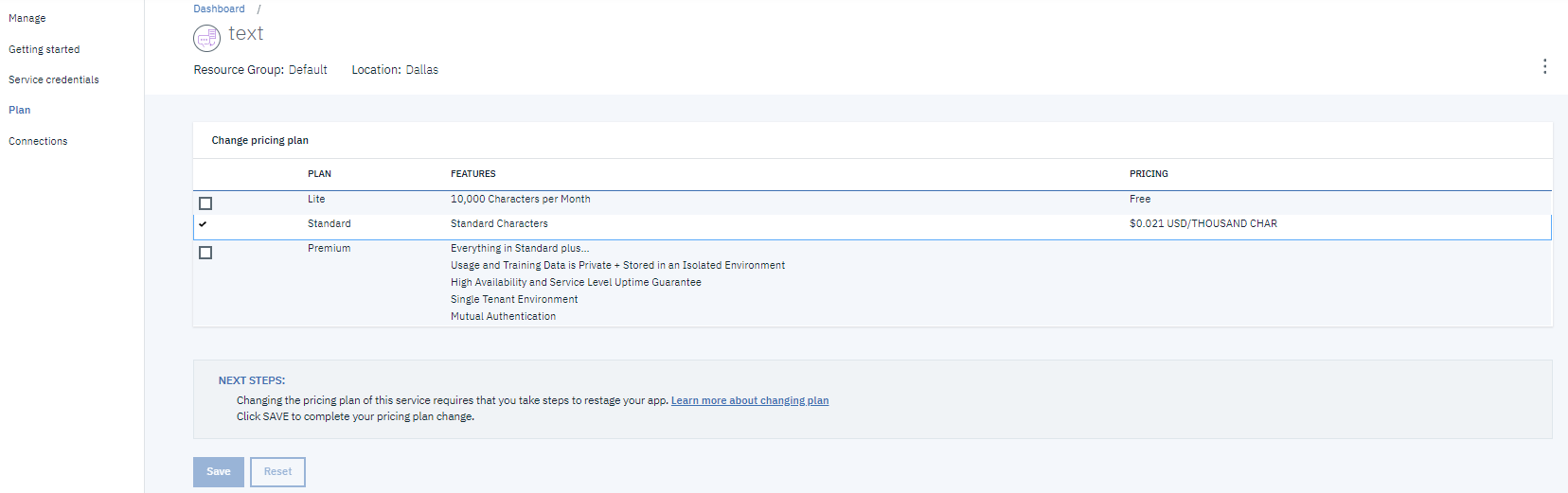
之后,您可能需要重新暂存或重新启动实例。详情请参阅此处。
第 2 步:将 Watson 语音添加到电子学习
从PPTAide功能区上的eLL下拉菜单中打开页面,然后单击按钮,如下所示。
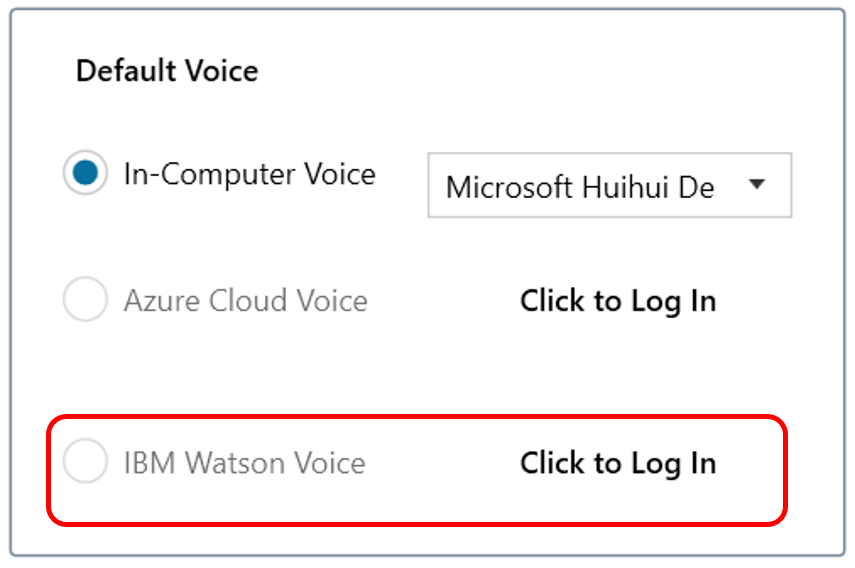
您将被定向到如下所示的登录页面。
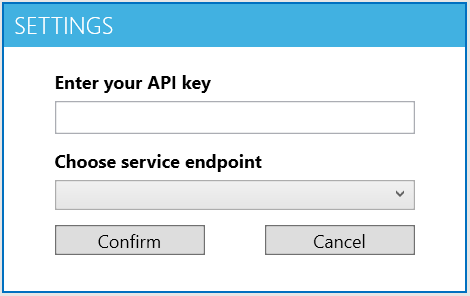
输入从步骤 1 复制的 API 密钥,然后选择正确的终结点。点击登录。